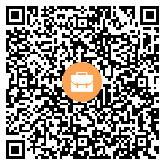KDNET网络双机调试配置
1394传输可用于 Windows 10 版本1607及更早版本。 它在更高版本的 Windows 中不可用。 应使用以太网将项目转换为其他传输,如 KDNET。 有关该传输的详细信息,请参阅自动设置 KDNET 网络内核调试。
适用于 Windows 的调试工具支持通过网络进行内核调试。 本主题说明如何使用 kdnet 安装工具自动设置网络调试。
运行调试器的计算机称为主机计算机,被调试的计算机称为目标计算机。 主计算机必须运行 Windows 7 或更高版本,并且目标计算机必须运行 Windows 8 或更高版本。
确定主机计算机的 IP 地址
确认目标和主机 Pc 已连接到网络集线器或使用适当的网络电缆进行切换。
在主计算机上,打开命令提示符窗口并输入IPConfig以显示 IP 配置。
在命令输出中,找到以太网适配器的 IPv4 地址。
Windows IP Configuration
Ethernet adapter Local Area Connection* 1:
Connection-specific DNS Suffix . : lan
Link-local IPv6 Address . . . . . : fe80::719a:cca2:3b9a:6fa1%8
IPv4 Address. . . . . . . . . . . : 192.168.123.211
Subnet Mask . . . . . . . . . . . : 255.255.255.0
Default Gateway . . . . . . . . . : 192.168.123.1
Wireless LAN adapter Wi-Fi:
Media State . . . . . . . . . . . : Media disconnected
Connection-specific DNS Suffix . :
Wireless LAN adapter Local Area Connection* 2:
Media State . . . . . . . . . . . : Media disconnected
Connection-specific DNS Suffix . :
如主机的IP地址为:192.168.123.211
目标机配置
1.确认主机系统上已安装 Windows 调试工具 windbg,如未安装请打开网页按要求自行安装 https://docs.microsoft.com/zh-cn/windows-hardware/drivers/debugger/debugger-download-tools
2.找到kdnet和VerifiedNICList文件。 默认情况下,它们位于此处。
C:\Program Files (x86)\Windows Kits\10\Debuggers\x64
3.在主计算机上,将这两个文件复制到网络共享或拇指驱动器,以便在目标计算机上可用。
4.在目标计算机上创建 C:\KDNET 目录,并将KDNET和VerifiedNICList文件复制到该目录。
5.在目标计算机上,以管理员身份打开命令提示符窗口。 输入此命令以验证目标计算机是否具有支持的网络适配器。
C:\KDNET>kdnet.exe
Network debugging is supported on the following NICs:
busparams=1.0.0, Broadcom NetXtreme Gigabit Ethernet, Plugged in.
This Microsoft hypervisor supports using KDNET in guest VMs.
由于 kdnet 的输出指示支持目标上的网络适配器,因此可以继续。
如网卡不支持,请更换网卡重试。不支持的信息如下:
C:\KDNET>KDNET
Failed to parse the busparams:PCI 0 31 6
Network debugging is not supported on any of the NICs in this machine.
KDNET supports NICs from Intel, Broadcom, Realtek, Atheros, Emulex, Mellanox
and Cisco.
6.键入此命令可设置主机系统的 IP 地址并生成唯一的连接密钥。 使用主机系统的 IP 地址或名称。 在建议的50000-50039 范围内,为你使用的每个目标/主机对选择唯一的端口地址。
C:\>kdnet.exe 192.168.123.211 50000
Enabling network debugging on Intel(R) 82577LM Gigabit Network Connection.
Key=2steg4fzbj2sz.23418vzkd4ko3.1g34ou07z4pev.1sp3yo9yz874p
将返回的密钥复制到 notepad.exe 文件中。
如返回如 “Enabling network debugging”的消息,请先将目标机设置成调试模式,命令如下
bcdedit /set debug on
bcdedit /set bootdebug on
7.将返回的密钥复制到 notepad.exe 文件中记下,并传输给主机。
双机联调
1.使用如下命令启动windbg,或者启动windbg再设置调试接口
windbg -k net:port=<n>,key=<MyKey>
FILE/Kernel Debug
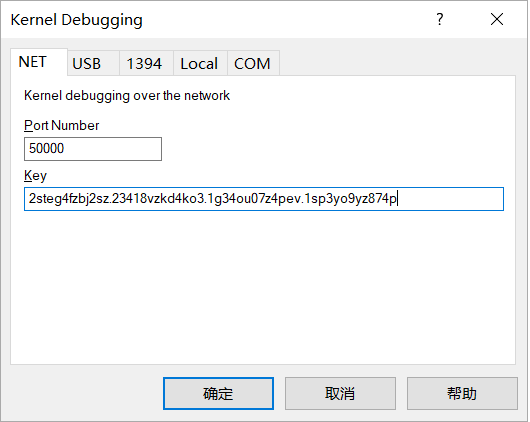
2.重启目标机后,windbg会自动连接上
 Windows驱动
Windows驱动